產品支持
您可以閱覽產品的相關CAD文檔和視頻教程等內容,以便于更好的使用浩辰CAD系列軟件。
2020-03-13 4157 CAD選區管理
當我們想要使用CAD軟件在圖紙上統計相關的數據時,如果一個一個數或者記錄會比較麻煩且亂,不直接、一目了然,對于數據統計這類需求,當然還是在Excel表格中制作比較簡單,看的時候也比較方便。那么,在浩辰CAD看圖王中如何使用選區管理呢?
在浩辰CAD看圖王中,如果要使用CAD的功能來繪制一個表格是比較麻煩的,同時制作的表格也不具有Excel表格的相關功能,這樣會降低我們的計算統計數據的效率的,為了提高工作效率,方便我們的看圖,在浩辰CAD看圖王中有一個新建表格的功能,此功能可以和Excel表格進行聯合使用,將Excel表格在Excel中制作好后,直接插入到CAD圖紙中,并且保留Excel表格的相關功能屬性。
今天就為大家簡單的介紹下此功能的具體使用過程及操作步驟,如下所示:
1、 使用浩辰CAD看圖王軟件,打開圖紙,找到選區管理功能;
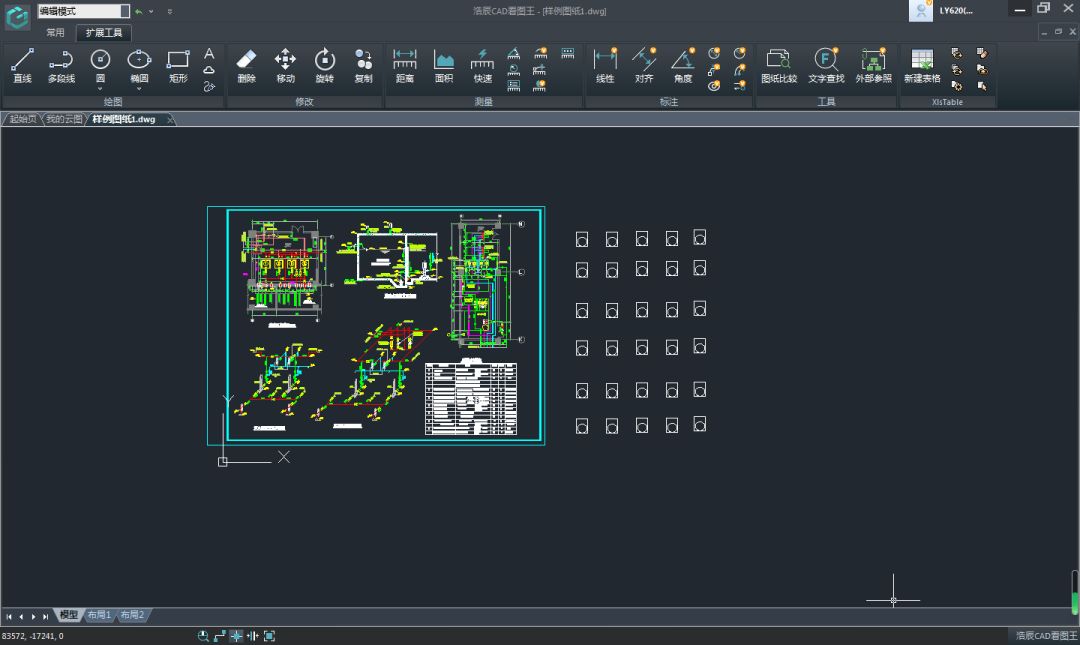
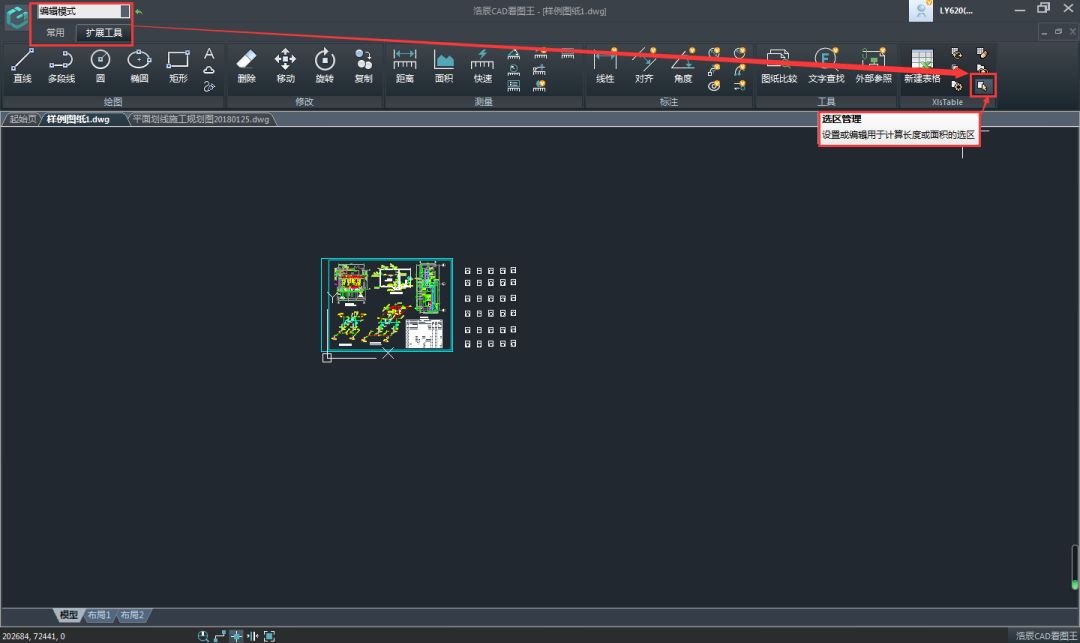
2、 啟動“選區管理”命令,彈出如下圖所示對話框;
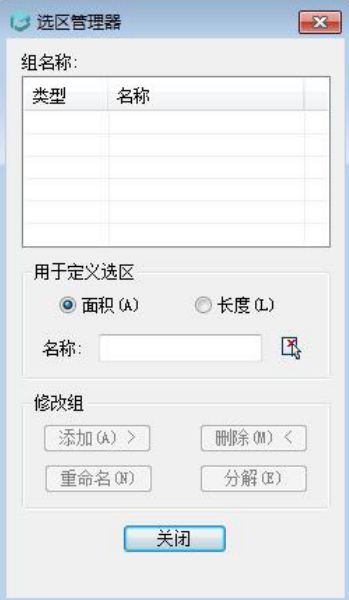
3、 在“名稱”處輸入“圓形”,并點擊其右側“新組”按鈕;
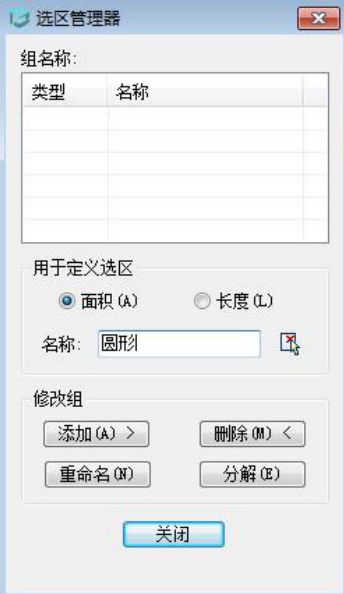
4、 選擇圓形;
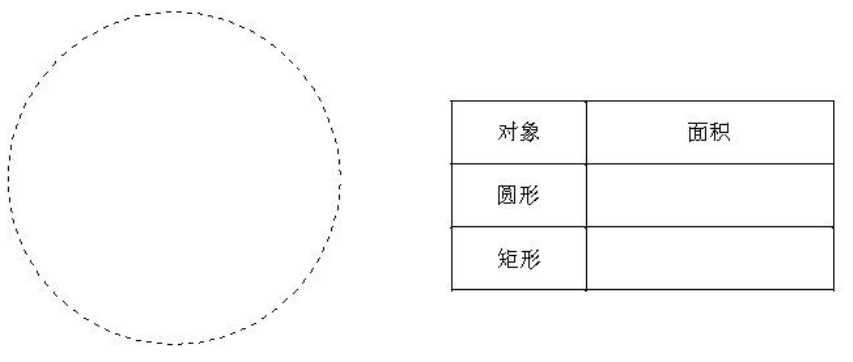
5、 回車,“選區管理器”對話框列表中增加了“圓形”項;
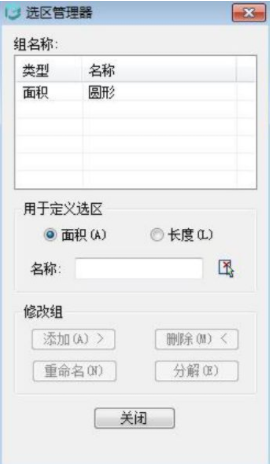
6、 利用相同的方法增加“矩形”項,并選定矩形為其關聯對象;
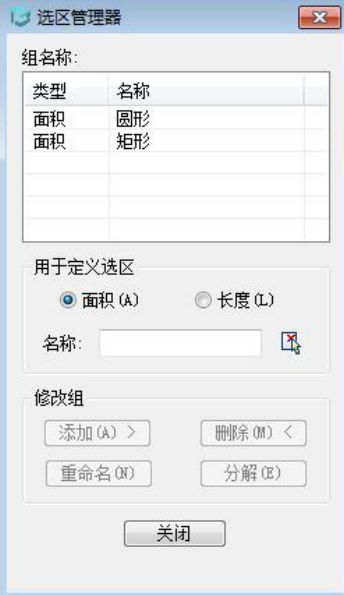
7、 點擊“關閉”,退出選區管理器;
8、 啟用“編輯表格”命令,選中表格并回車,對表格進行編輯;
9、 選中“圓形”右側的單元格,點擊加載項中的插入函數圖標;
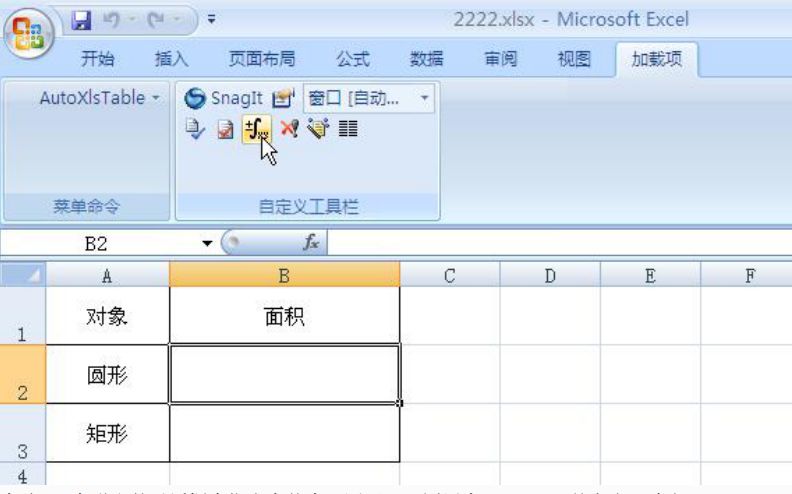
10、 在彈出的對話框中指定實體為“圓形”,圖層為“All”,并點擊“確定”;
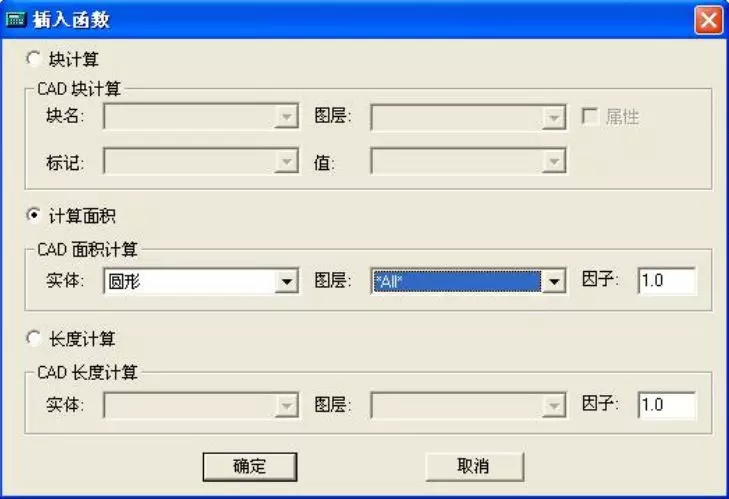
11、 利用相同的方法插入矩形面積計算函數;
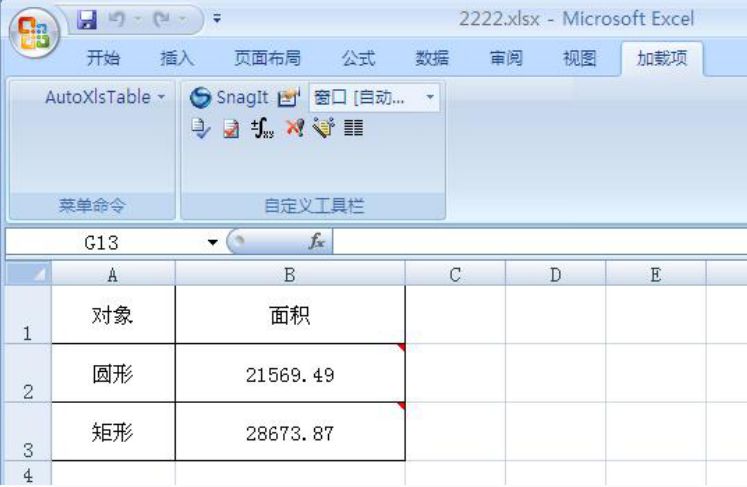
12、 點擊 AutoXlsTable 下拉列表中的“整體輸出”選項;
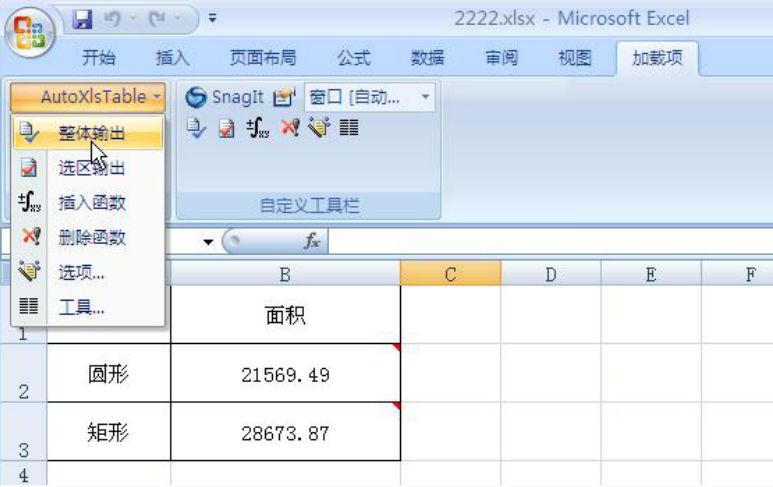
13、 返回軟件,表格自動計算圓形及矩形的面積;
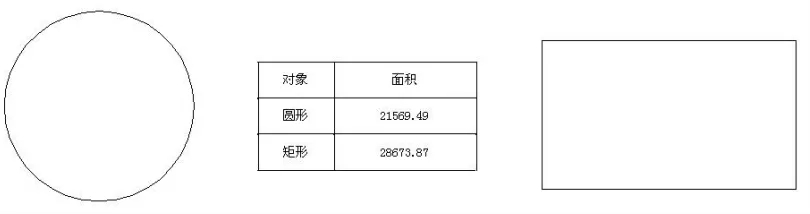
14、 縮放矩形,表格的數據自動發生變化。
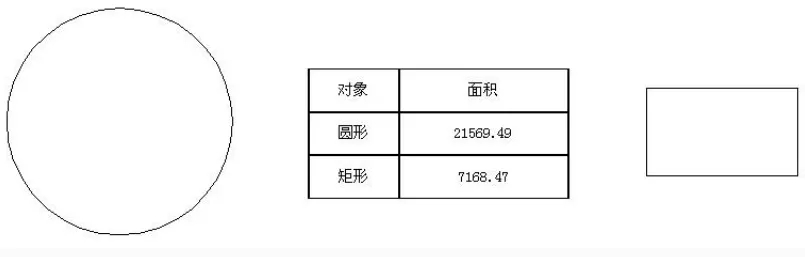
以上就是浩辰CAD看圖王中選區管理功能的具體使用過程及操作步驟,我們可以使用新建表格功能,在Excel中進行新建并編輯表格,然后將新建的表格插入我們的CAD圖紙中,并且可以保留Excel表格的相關屬性,可以方便之后再進行多次更新等。今天接介紹這么多了,希望在以后大家在使用浩辰CAD看圖王的過程中,如果遇到相似的問題,可以對大家有所幫助。
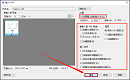
2023-09-07
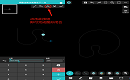
2023-06-09

2023-06-08
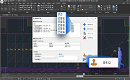
2023-09-18
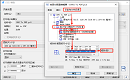
2023-11-21

2023-11-14
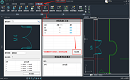
2023-09-22

2023-10-25